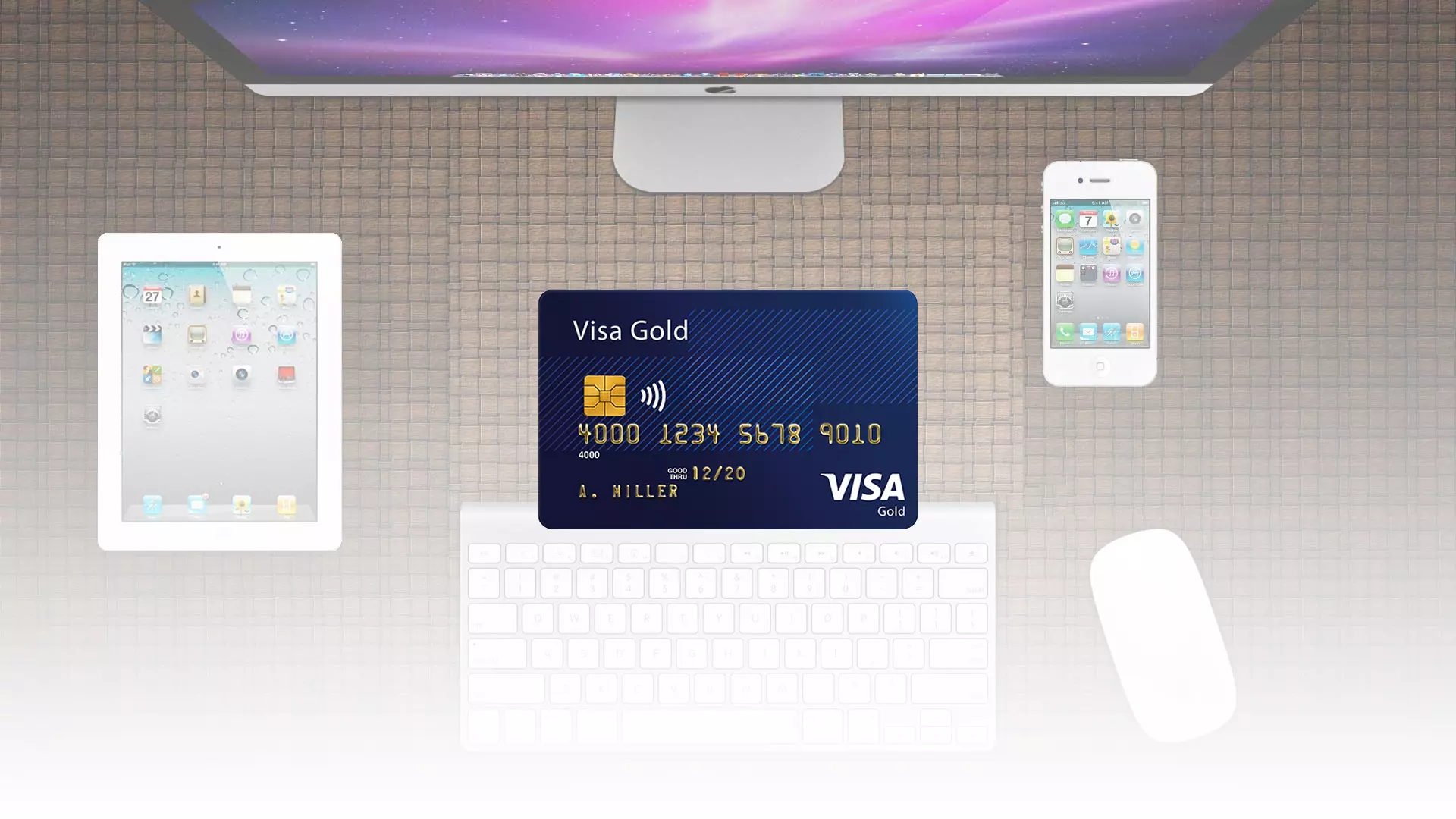Jag handlar online hela tiden med min dator. Kreditkorten jag har sparat i min Google Chrome är fördelaktiga i detta. Men med tiden har jag samlat på mig en hel del kreditkort som jag inte längre använder.
Om den här situationen är bekant för dig och du vill se en lista över dina kreditkort som sparats i Google Chrome, gå till din webbläsares inställningar och välj fliken Autofyll. Där hittar du ett objekt betalningsmetoder där du hittar information om alla sparade kort och Google Pay-kort kopplade till ditt konto.
Mer information om hur du kommer åt och hanterar dem hittar du nedan.
Så här visar du dina sparade kreditkortsnummer på Google Chrome-skrivbordet
Så om du vill se dina sparade kreditkortsnummer i Google Chrome bör du följa stegen som nämns i avsnittet nedan:
- Först och främst bör du öppna webbläsaren Chrome .
- Efter det ska du trycka på menyknappen med tre punkter, som finns längst upp till vänster i appen.
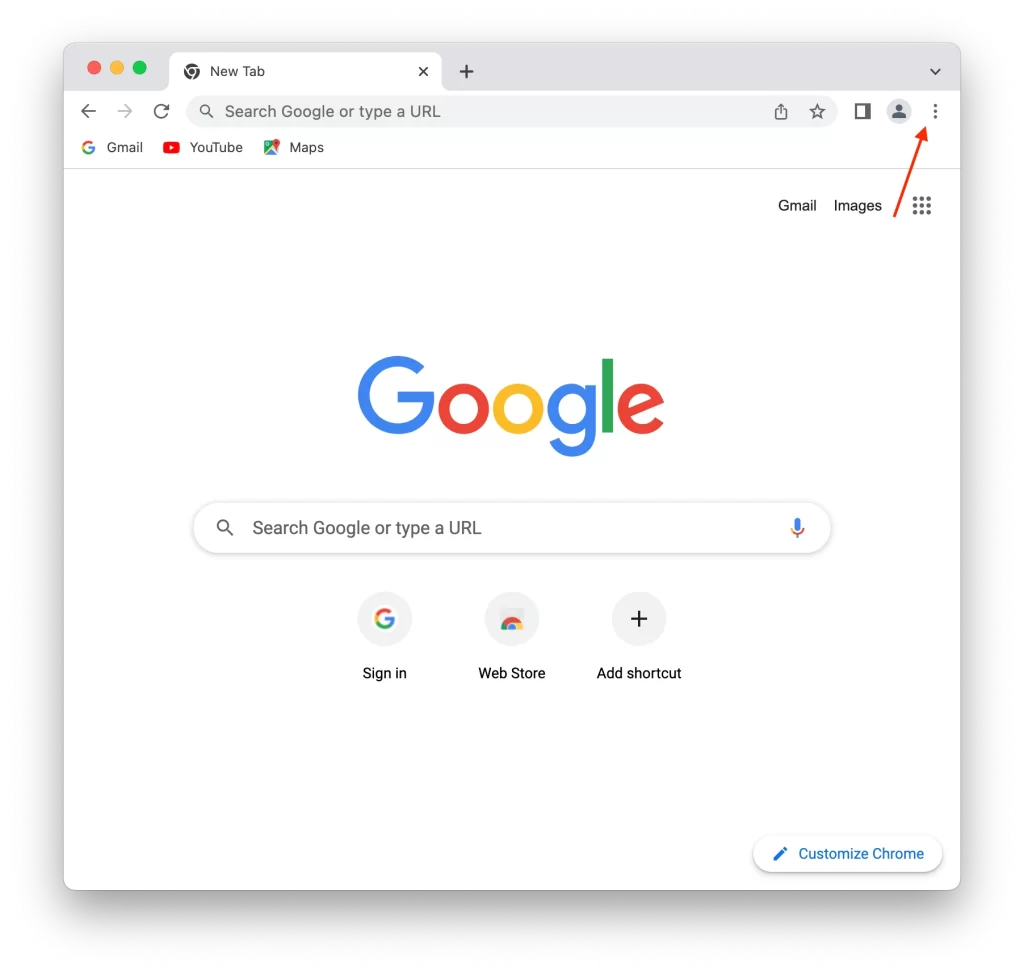
- Sedan bör du klicka på Inställningar .
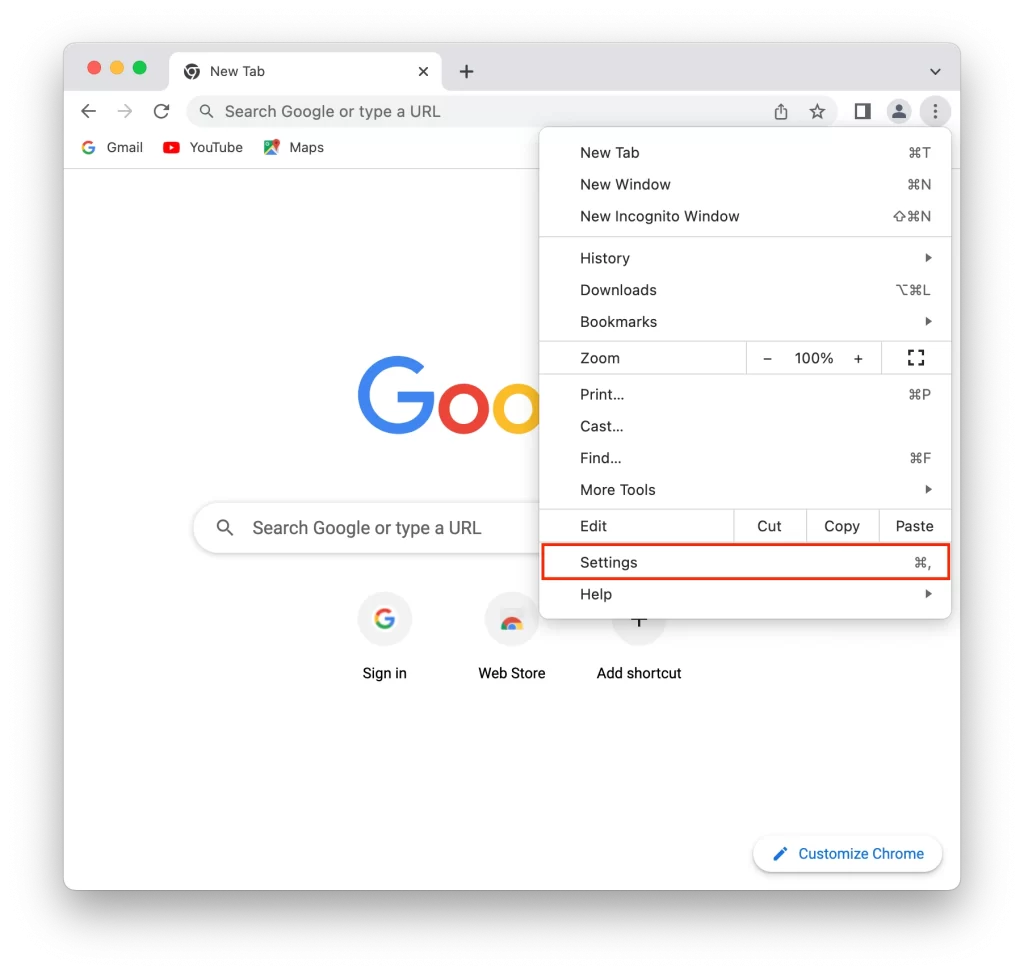
- Klicka sedan på Autofyll .
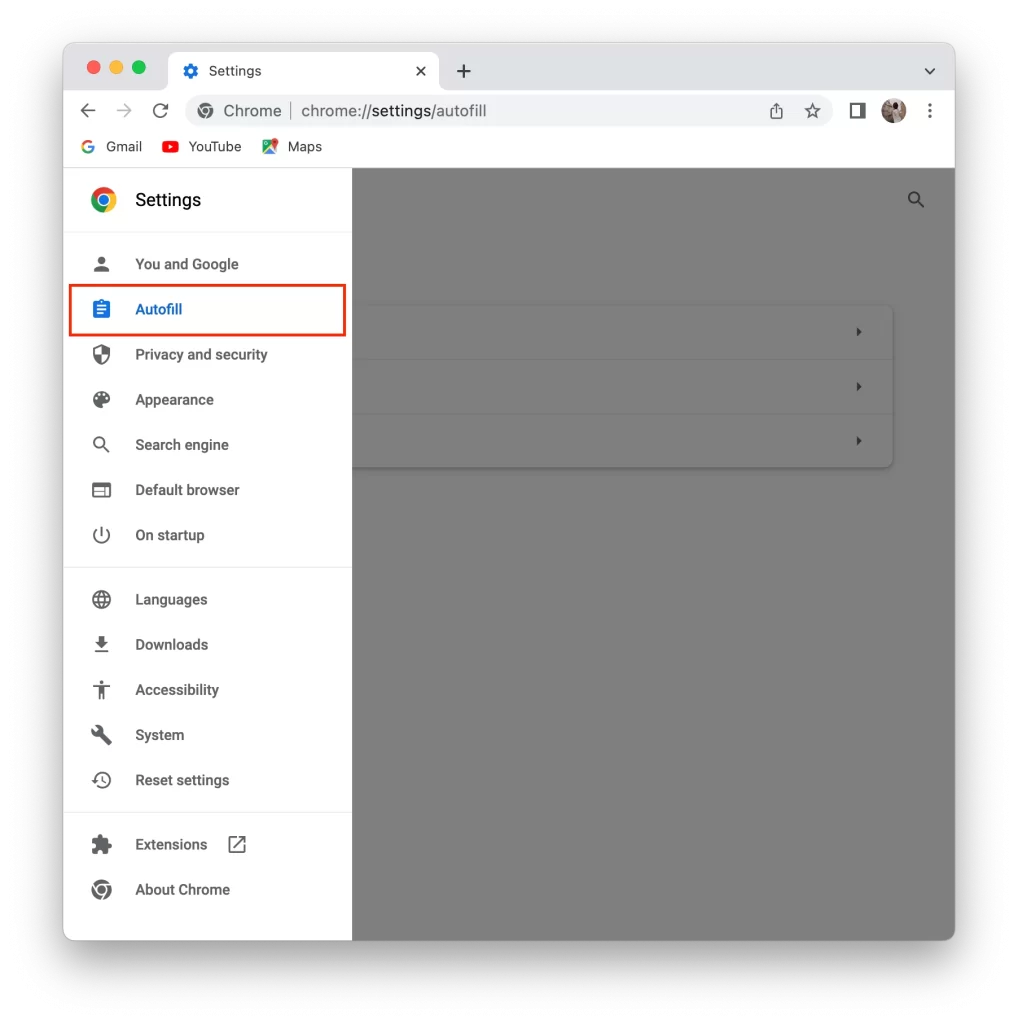
- Nästa steg är att välja Betalningsmetoder .
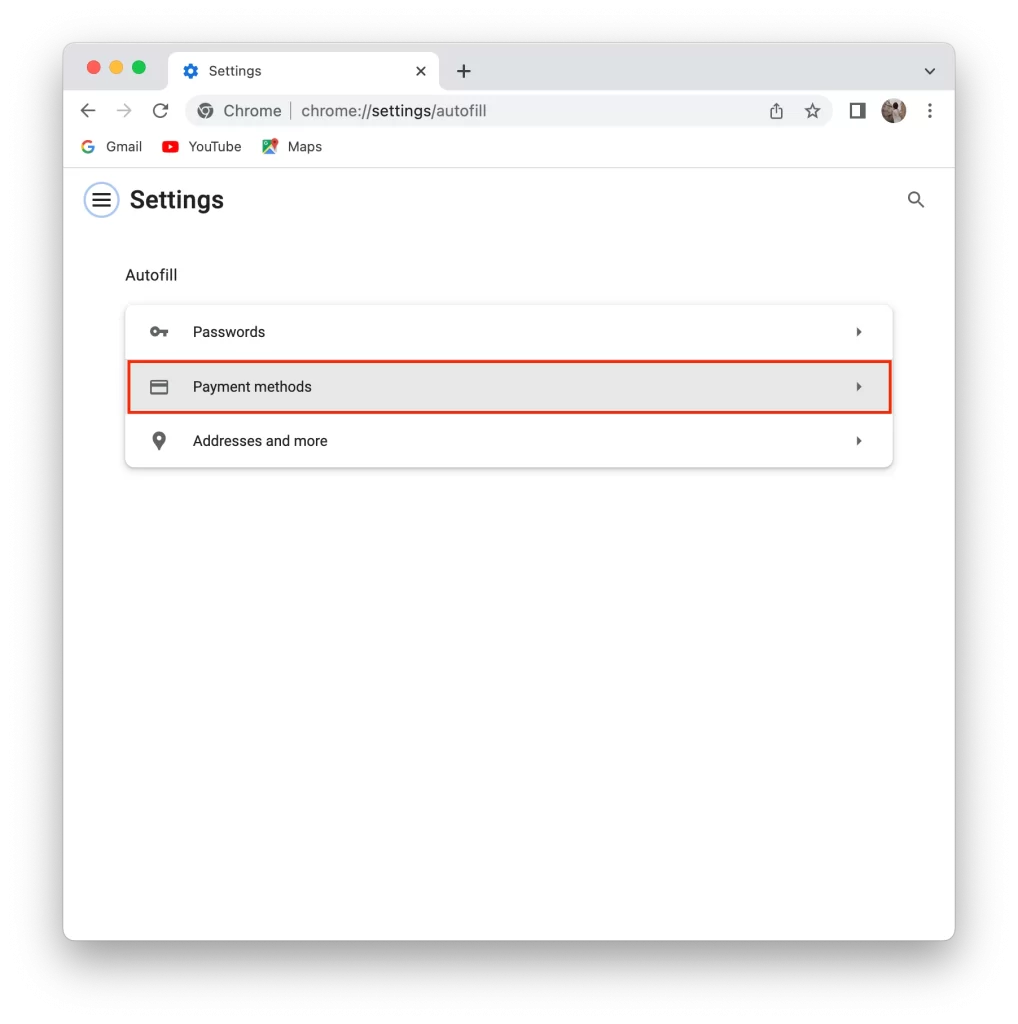
- Sedan dess kommer din kreditkortslista att visas.
För att avsluta processen, tryck på den önskade och klicka sedan på Redigera, så kommer den nödvändiga informationen att visas. Vid det här laget kan du redigera eller ta bort någon av betalningsmetoderna.
Så här ser du sparade kreditkort i Chrome-mobilappen
Om du handlar online från din smartphone (Android eller iPhone) kan du även använda autofyll för dina kreditkort. Följ dessa steg för att se de sparade kreditkorten i Chrome-mobilappen och komma åt detaljerna:
- Öppna Chrome-appen på din mobila enhet.
- Tryck på menyikonen med tre punkter på höger sida av skärmen. Detta öppnar Chrome-menyn.
- Välj ”Inställningar” i menyn . Beroende på din enhet och Chrome-version kan den vara märkt som ”Inställningar” eller ”Inställningar”, beroende på din enhet och Chrome-version.
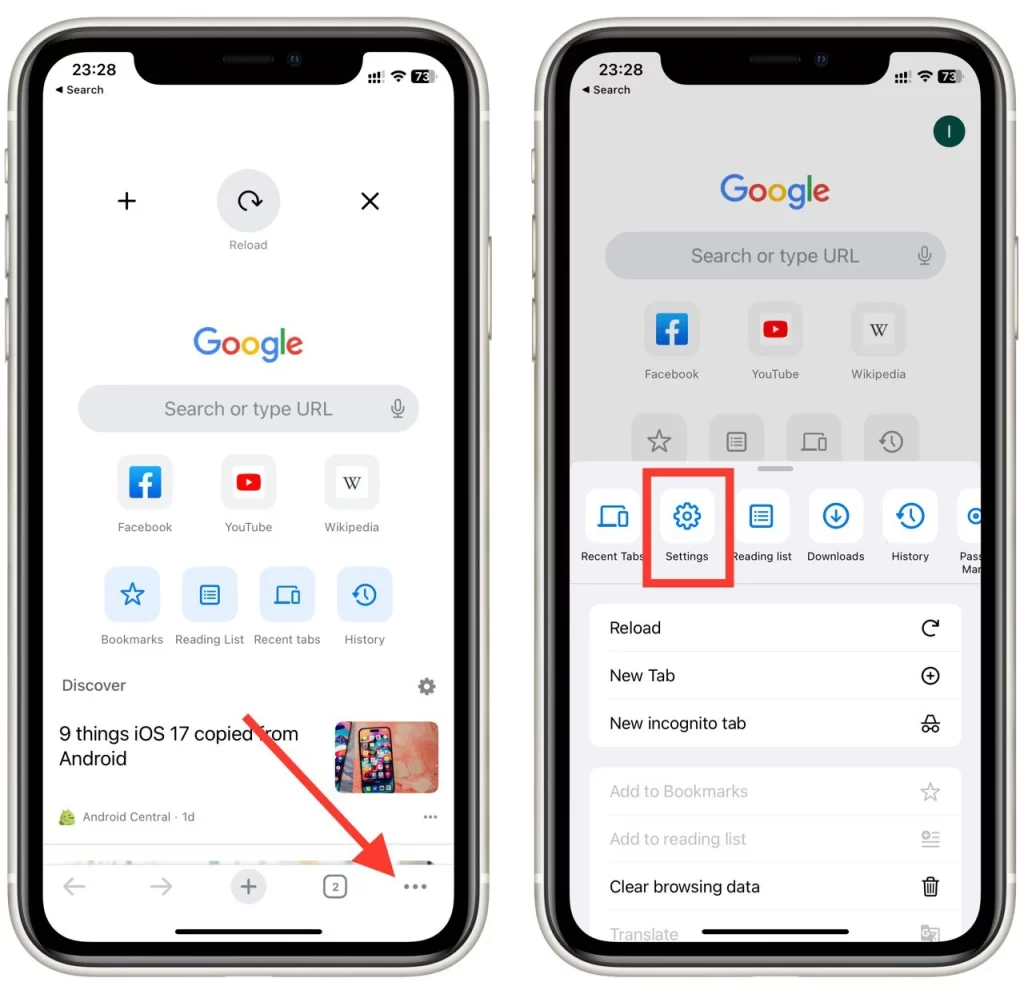
- Leta efter avsnittet ”Betalningsmetoder” i menyn Inställningar . Tryck på den för att öppna inställningarna för autofyll.
- I inställningarna för autofyll bör du se ett avsnitt för ”Betalningsmetoder” eller ”Sparade kreditkort”. Under den ser du en lista över dina sparade kreditkort . Tryck på ett kort för att se dess detaljer, såsom kortnummer, utgångsdatum och faktureringsadress.
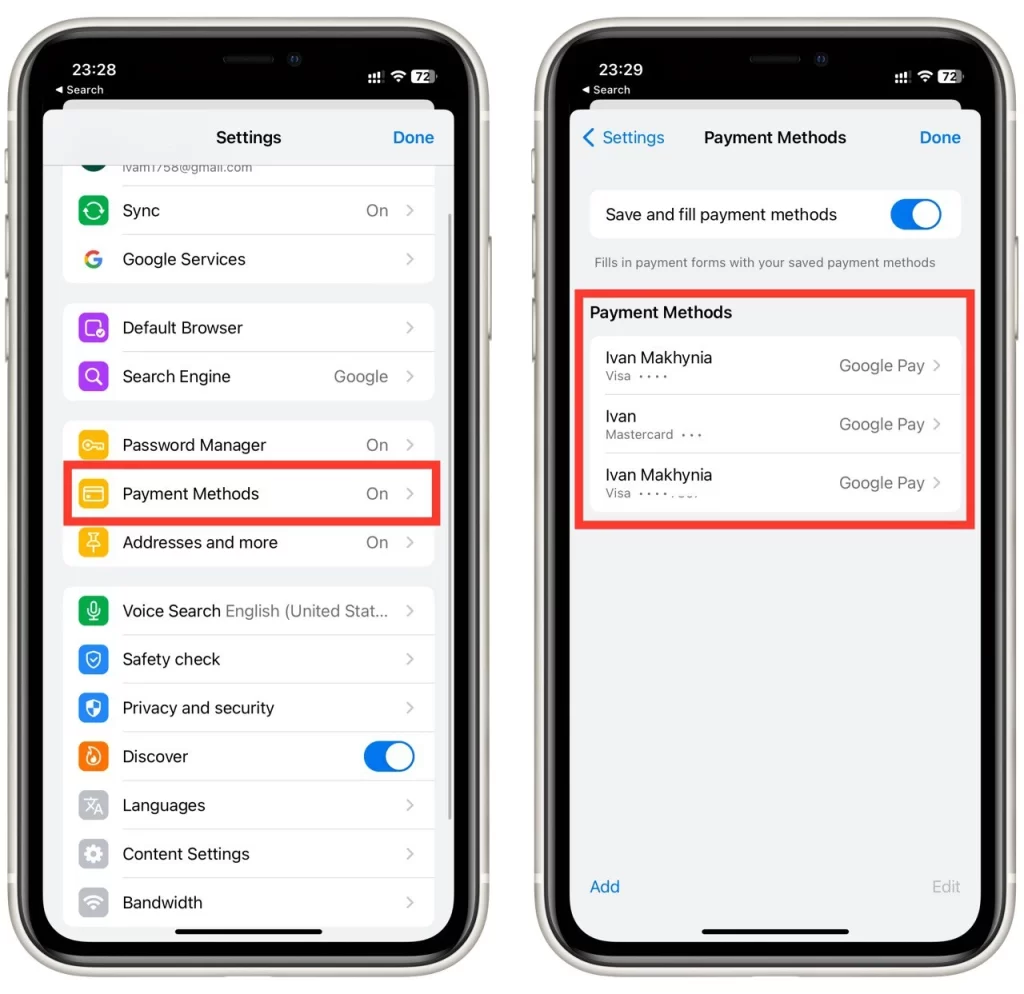
Observera att de exakta stegen och menyetiketterna kan variera något beroende på enhetens version av Chrome och operativsystem. Dessa instruktioner bör dock hjälpa dig att hitta och visa dina sparade kreditkort i Chrome-mobilappen.
Hur man lägger till ett nytt kreditkort i Chrome
Vad ska du göra om du behöver ett nytt kort i Google Chrome? Att lägga till det blir ganska enkelt. Följ dessa steg för att lägga till ett nytt kreditkort i Chrome på skrivbordet:
- Öppna Google Chrome på din stationära dator.
- Klicka på menyikonen med tre punkter i Chrome-fönstrets övre högra hörn.
- Välj ”Inställningar” i rullgardinsmenyn .
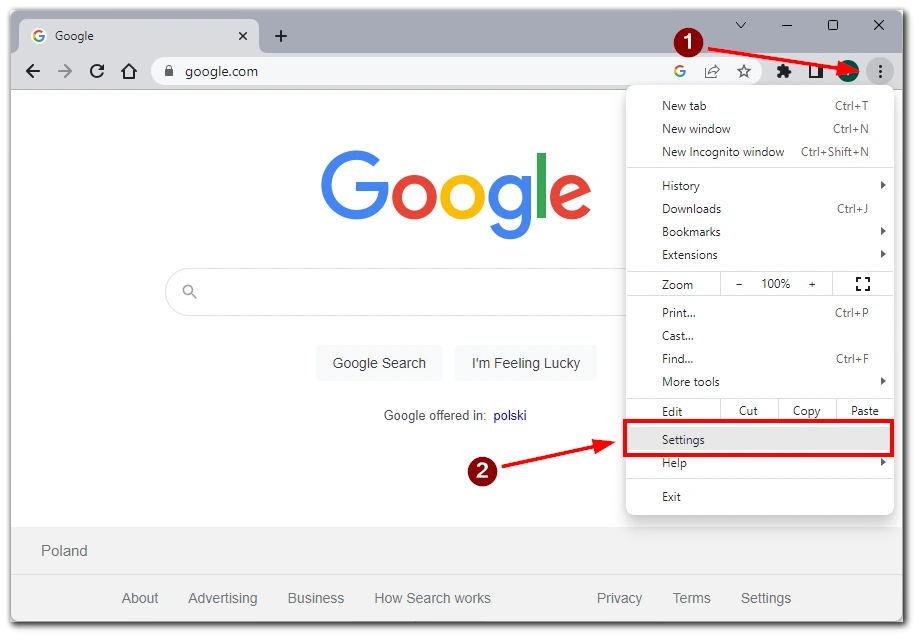
- Välj fliken ”Autofyll och lösenord” i menyn till vänster.
- Scrolla ner och klicka på ”Betalningsmetoder” i menyn till höger.
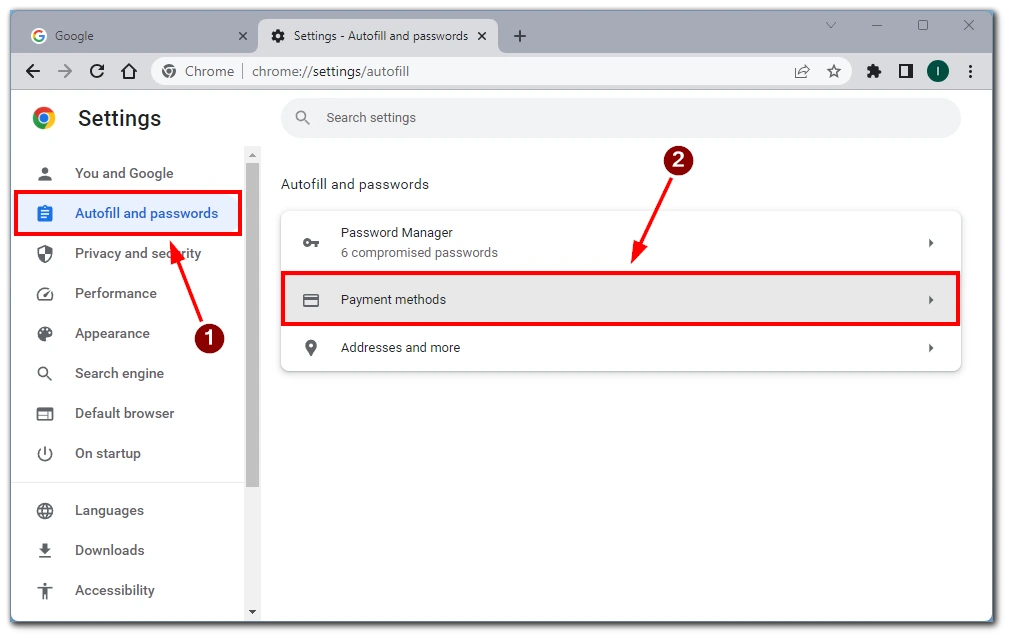
- Under avsnittet ”Betalningsmetoder” ser du eventuella befintliga sparade kort. Klicka på knappen ”Lägg till” för att lägga till ett nytt kort.
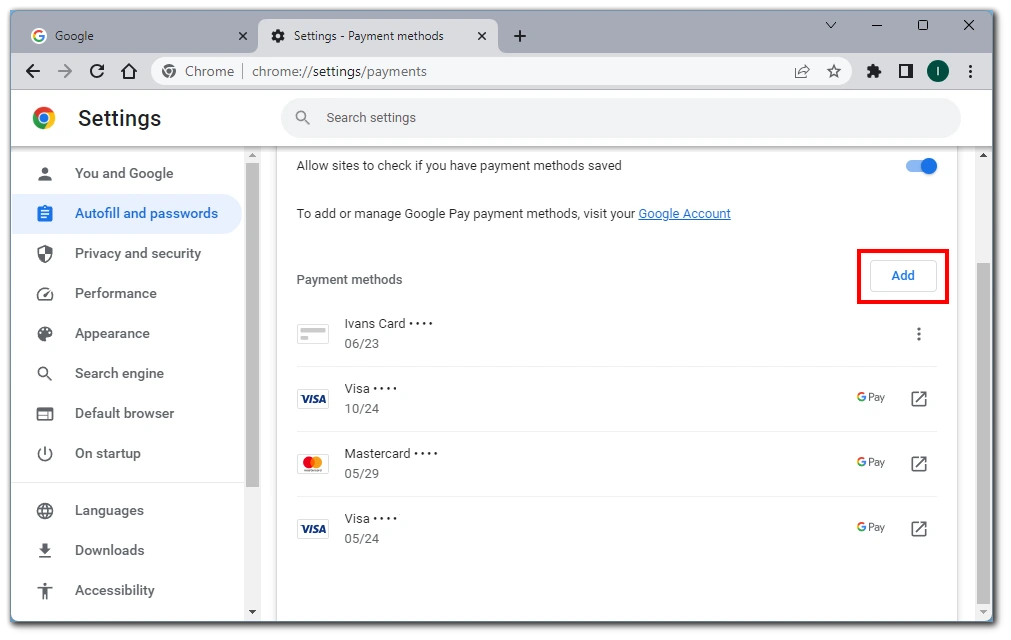
- Ett formulär visas där du kan ange detaljerna för ditt kreditkort , såsom kortnummer, utgångsdatum och faktureringsadress. Fyll i den information som krävs.
- När du har angett all nödvändig information klickar du på knappen ”Spara” för att lägga till det nya kreditkortet i Chrome.
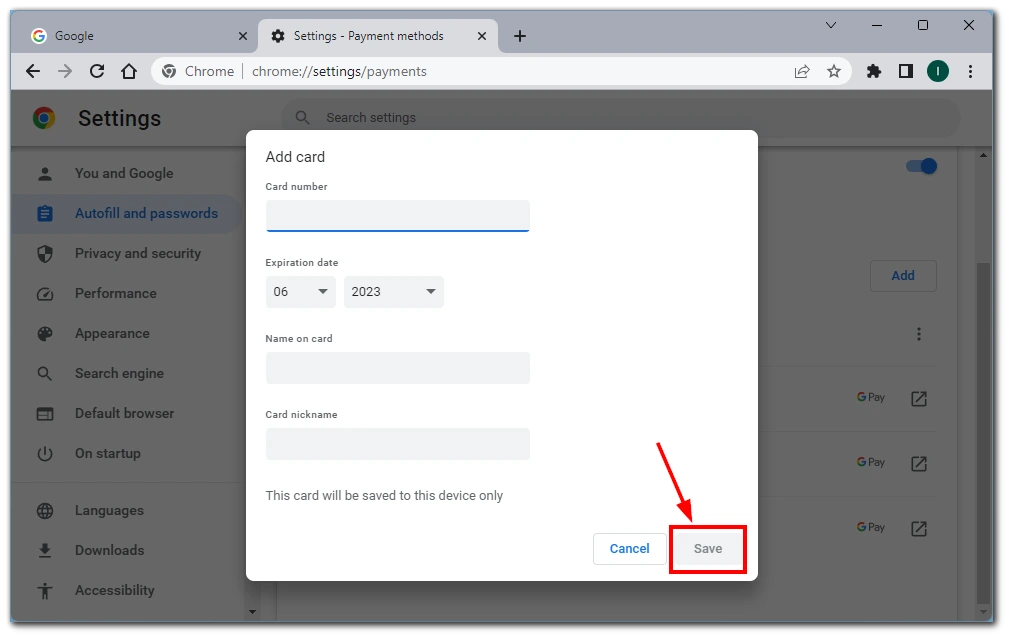
När du har slutfört dessa steg kommer det nya kreditkortet att sparas i Chrome, och du kan använda det för autofyll på webbplatser som stöder det.
Dessutom har du även möjlighet att spara Kreditkortet vid betalningstillfället. För att göra detta måste du klicka på ”Spara”-knappen när du gör en betalning på någon sida där du manuellt anger din kreditkortsinformation.
Hur man tar bort kreditkort från Chrome
Om du hamnar i en situation där du har för många kreditkort sparade i Chrome kan du enkelt bli av med vilket som helst av dem. Följ dessa steg för att ta bort ett sparat kreditkort från Chrome:
- Öppna Google Chrome på din enhet.
- Klicka på menyikonen med tre punkter i Chrome-fönstrets övre högra hörn.
- Välj ”Inställningar” i rullgardinsmenyn .
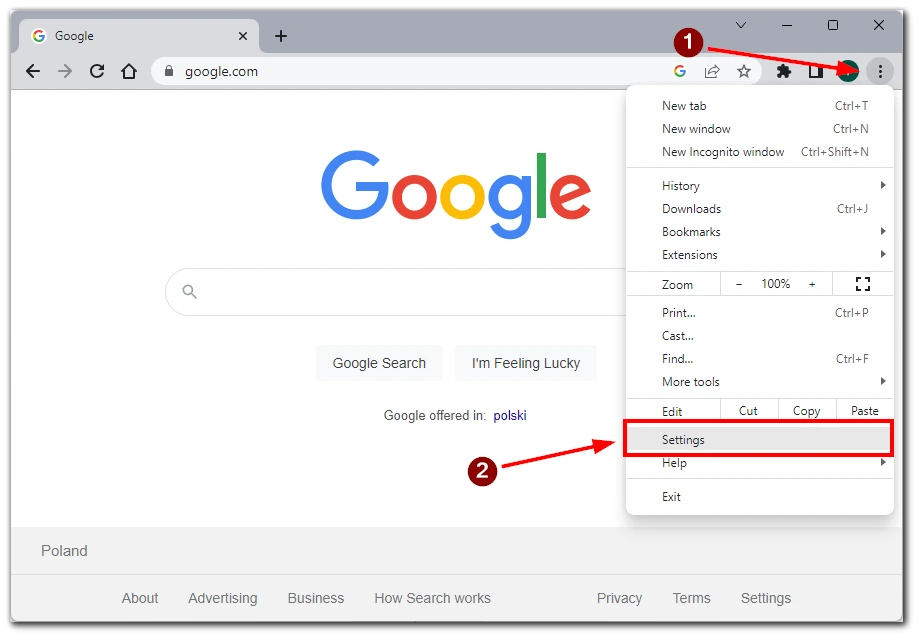
- Därefter klickar du på ”Autofyll och lösenord” i menyn till vänster.
- Scrolla sedan ner och klicka på ”Betalningsmetoder” .
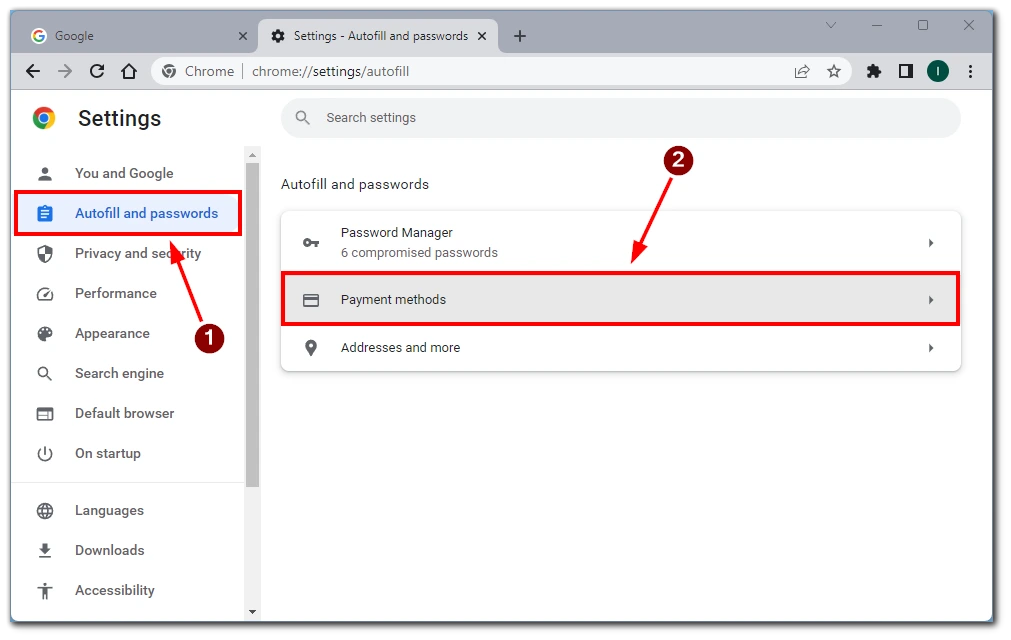
- Under avsnittet ”Betalningsmetoder” ser du en lista över alla sparade kreditkort. Leta reda på kreditkortet du vill ta bort och klicka på menyikonen med tre punkter .
- I menyn som visas väljer du ”Ta bort” för att ta bort kreditkortet från Chrome.
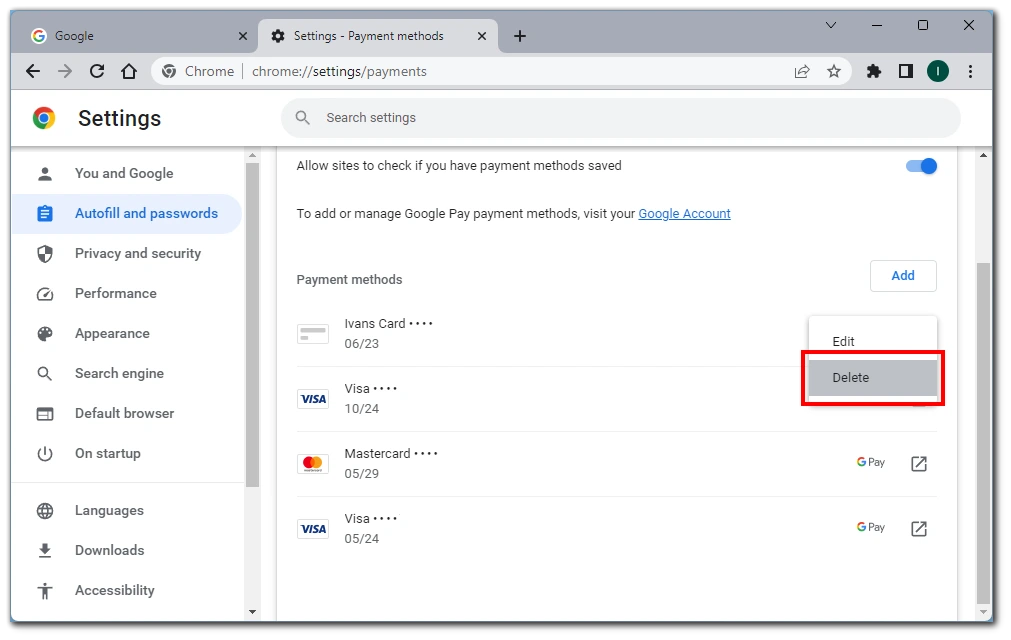
- Chrome kan be om bekräftelse för att ta bort kortet. Bekräfta borttagningen .
Efter dessa steg kommer det valda kreditkortet att tas bort från Chrome och visas inte längre som ett alternativ för autofyll på webbplatser.
Är det säkert att spara mina kreditkortsuppgifter i Chrome?
Att lagra kreditkortsinformation i Chrome för bekvämlighet ger vissa fördelar. Det är dock viktigt att ta hänsyn till säkerhetsaspekter. Det är värt att notera att kreditkort som sparats i Chrome lagras lokalt på din enhet och överförs inte till Googles servrar eller andra enheter. Chrome använder också kryptering för att skydda lagrad kreditkortsinformation.
Enhetens säkerhet bör också beaktas. Att ställa in ett starkt lösenord eller använda biometrisk autentisering för att låsa enhetens skärm är avgörande för att förhindra obehörig åtkomst till dina sparade kreditkortsuppgifter. Denna datas säkerhet är beroende av din enhets övergripande säkerhet, så det är viktigt att underhålla den på rätt sätt.
Slutligen är det inte tillrådligt att spara dina kreditkortsuppgifter i Chrome om du delar din enhet med andra. En annan person som använder din enhet kan komma åt och missbruka din sparade kreditkortsinformation. Det är viktigt att vara försiktig och överväga dessa faktorer innan du sparar dina kreditkortsuppgifter i någon webbläsare, inklusive Chrome.
Vad är skillnaden mellan Google Pay-kort och sparade Google Chrome-kort
När du kontrollerar dina kreditkort som skapats i Google Chrome kanske du märker att det även finns Google Pay-kort bredvid de som du har lagt till manuellt. Dessa kort är kopplade till ditt Google-konto (till exempel om du betalar med detta kort för Youtube premium eller använder Google Pay på din smartphone).
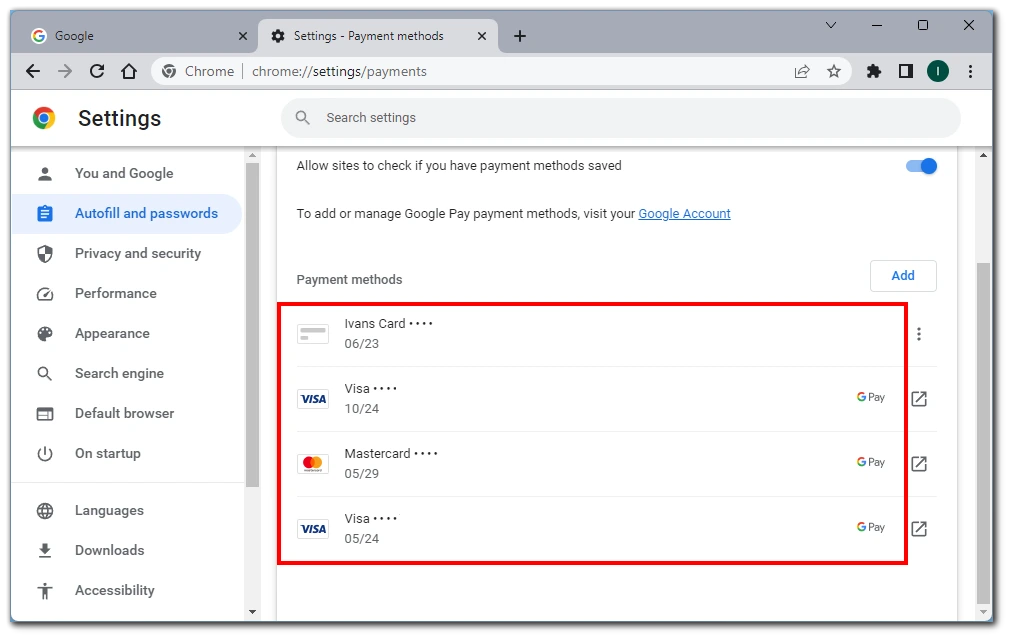
Den största skillnaden mellan dessa två metoder för att lagra kreditkortsinformation är att data inte kommer att överföras till andra enheter och synkroniseras med dem när det gäller Google Chrome-kort.
Google Pay-kort, å andra sidan, kommer att visas som autofyll på ditt Chrome-konto om du loggar in på ditt Google-konto. Den delas automatiskt mellan alla enheter där du är inloggad på ditt Google-konto. Så du måste vara försiktig så att du inte låter andra enheter komma åt din Google-information.